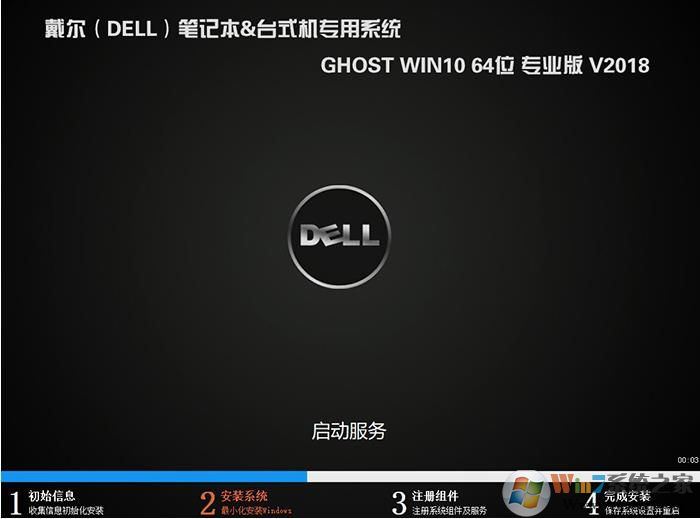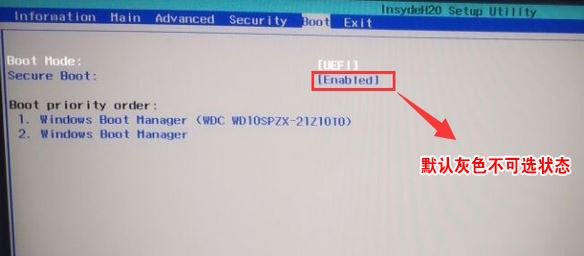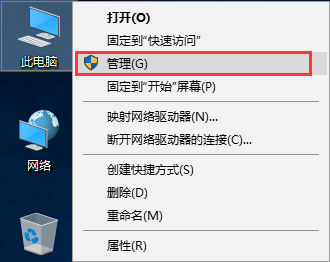- 编辑:飞飞系统
- 时间:2025-06-09
Win10系统和Win7系统都是我们使用的主流系统,但是两个系统是不同的。例如,Win7更适合办公室和游戏。 Win10系统可能不支持某些游戏,但是毕竟,这是一个新系统。我相信许多朋友仍然想使用它。因此,如果您有两个硬盘,则可以安装双系统,这是我们经常说的双硬盘双系统。一个硬盘具有一个系统。拔下一个,另一个也可以启动。让我们看一下安装Win7/Win10双系统的详细步骤。
双硬盘安装双系统准备工作:
1. USB磁盘,大约16克,USB磁盘USM USM USB USB磁盘启动磁盘生产方法(PE功能:1。没有任何启动磁盘。2。支持PE自动维修双硬盘双系统UEFI+GPT启动。分区,因此很容易在GPT分区中引起双重系统的安装)。
2。下载Win7系统:[使用USB3.0驱动程序] Win7 64位终极系统(新型号)高速优化(新模型集成了USB3.0驱动程序,解决了在安装过程中未识别USB设备的问题)
3。Win10系统下载:[稳定,非常快] Ghost Win10 1903官方版本64位专业版(Win10 1903)
2。使用双硬盘安装Win7+Win10双系统的步骤(作为Dell笔记本电脑的示例)(注意:在安装双硬盘系统之前,请小心对区域进行划分)
1。插入创建的USB驱动器启动磁盘,在重新启动过程中连续按F12,打开快速启动菜单,然后选择已确定的USB驱动器以启动并输入以从USB驱动器开始,如下图所示;
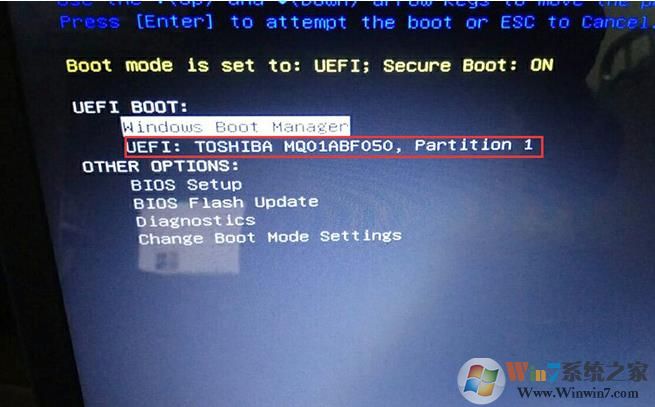
2。选择启动和输入PE的USB驱动器,在桌面上运行“一键安装”工具,然后首先单击“浏览”以查找我们在USB驱动器上下载的Win7 Ghost版本的ISO或GHO文件。通常,第一个硬盘C驱动器是系统磁盘。在第一个硬盘C驱动器中安装Win7系统,然后单击“确定”,如图所示:
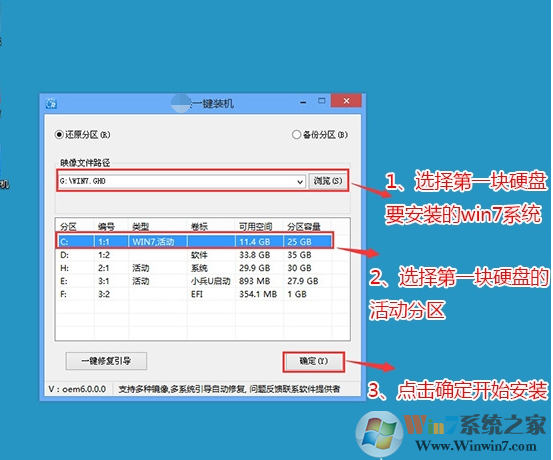
3。单击“开始”后,等待GHO安装程序的发布,并且计算机将自动重新启动计算机。
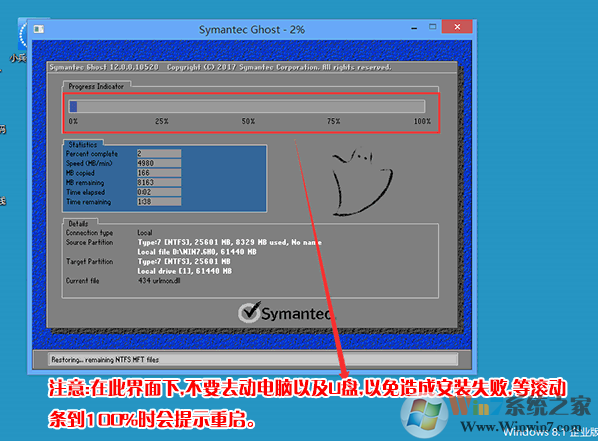
4。拔下USB驱动器并重新启动后,系统将自动完成随后的程序安装,直到看到台式机并成功安装了第一个硬盘WIN7系统为止。
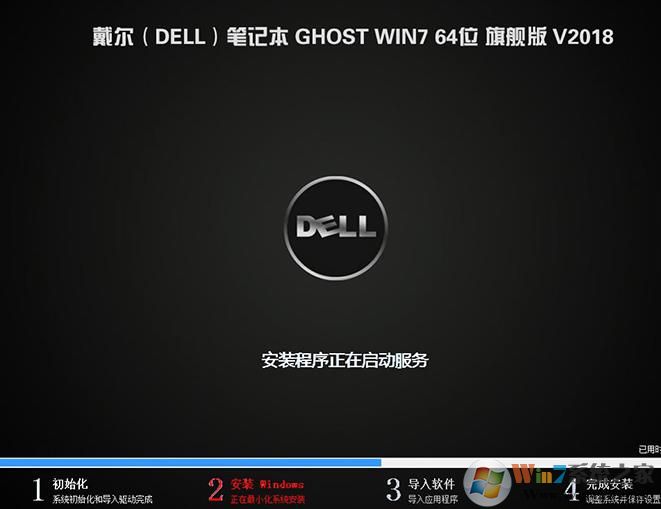
5。然后使用USB驱动器安装第二个硬盘驱动器Win10系统。再次插入USB驱动器启动磁盘,在重新启动过程中连续按F12,打开快速启动菜单,然后选择已确定的USB驱动器以从USB驱动器启动,如下图所示;
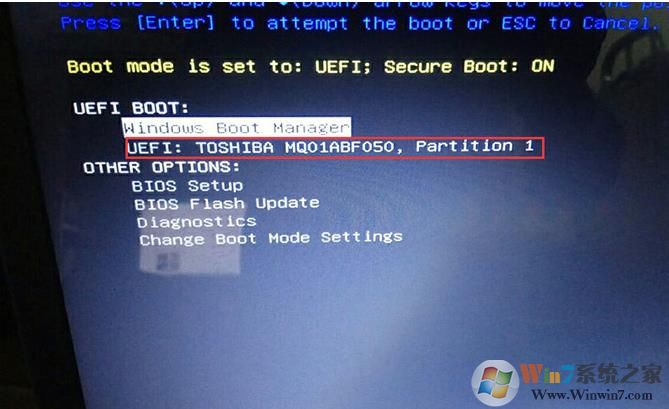
6。选择USB闪存驱动器以启动和输入PE,在桌面上运行“一键式安装”工具,然后首先单击“浏览”,查找我们在USB闪存驱动器上下载的Win10 Ghost版本的ISO或GHO文件,然后在第二个硬盘的主动分区中安装Win10系统,然后在第二个硬盘上安装(请注意),然后在图中进行启动,然后单击“启动”区域,请点击该区域,并在此图中进行划分),并在此图中进行划分),并在此图中进行划分),并在此图中进行划分),并在此图中进行划分。
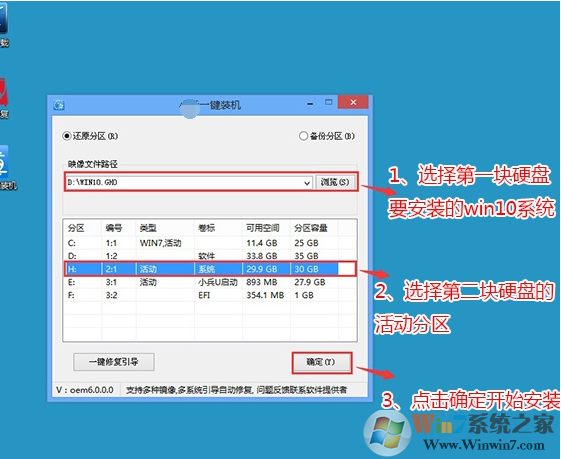
7。单击“启动”后,等待GHO安装程序的发布,计算机将自动修复双硬盘驱动器Win7+Win10双系统启动,然后自动重新启动计算机。
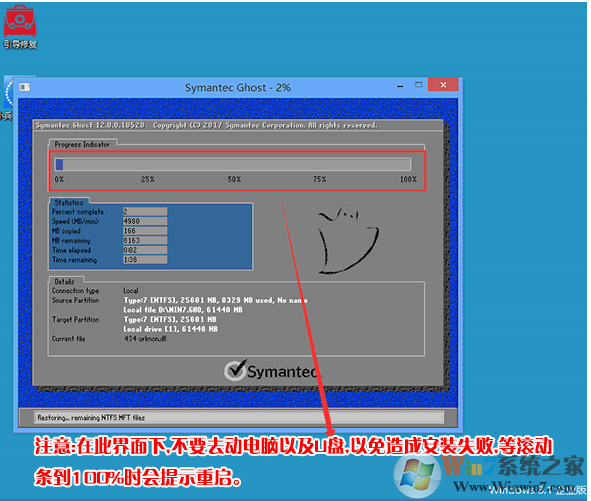
建议在PE Run Boot维修中使用引导程序的用户一次:根据接口提示,只需选择自动维修,如图所示:
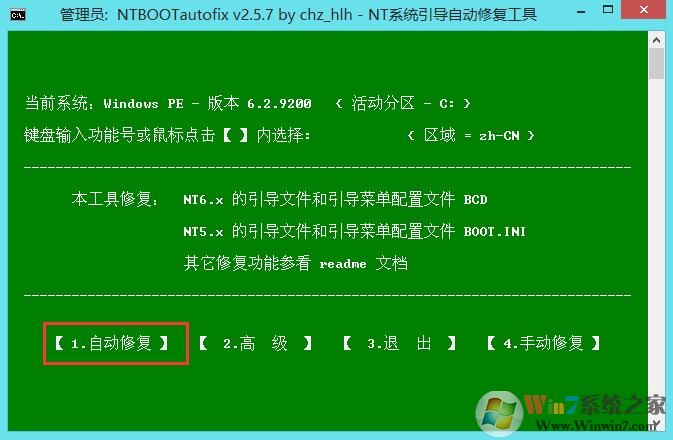
8。拔下USB闪存驱动器并重新启动后,将出现Win7和Win10的双系统菜单。选择Win10系统后,随后的程序安装将自动完成。
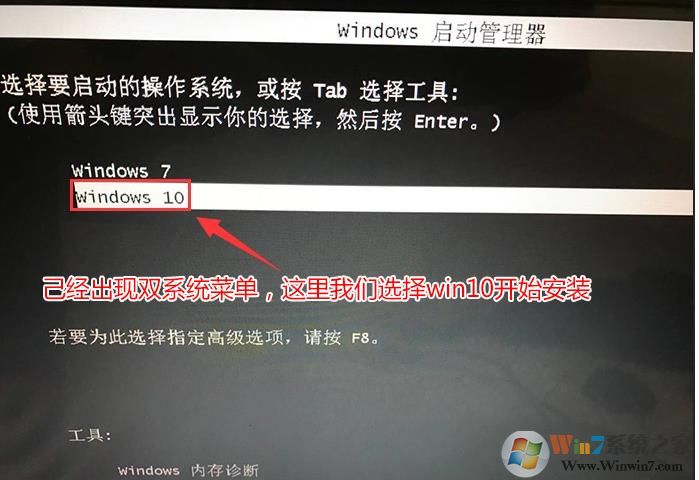
9。选择Win10系统菜单后,只需转到桌面即可。安装WIN10后,我们可以每次启动时都会根据自己的双系统选择要使用的系统。